
これまでに、GoogleのNikコレクションをダウンロードしていない場合は、少なくとも、この500ドルのソフトウェアが2016年3月に無料でダウンロードできるようになったと聞いたことがあるでしょう。Nikコレクションは、10年以上前から知られています。写真に別のルックアンドフィールを提供する写真フィルタープラグインと画像強調ツールのセット。
Nikコレクションは、Analog Efex Pro、Color Efex Pro、Dfine、HDR Efex Pro、Sharpener Pro、Silver Efex Pro、Vivezaで構成されています。ご覧のとおり、このスイートは非常に広範囲にわたるため、この概要ではその潜在的な用途に触れ、コレクションをさらに詳しく調べることをお勧めします。
各セットのレイアウトは非常に似ており、コツをつかめば使いやすさになります。プリセットフィルターは、ダッシュボードの左側のパネルの下に一覧表示されます。それらのいずれかをクリックすると、選択したフィルターがすぐにプレビューに適用され、右側のパネルにそのフィルターのサブオプションが表示されます。これにより、そのアプリケーションをさらに制御できます。
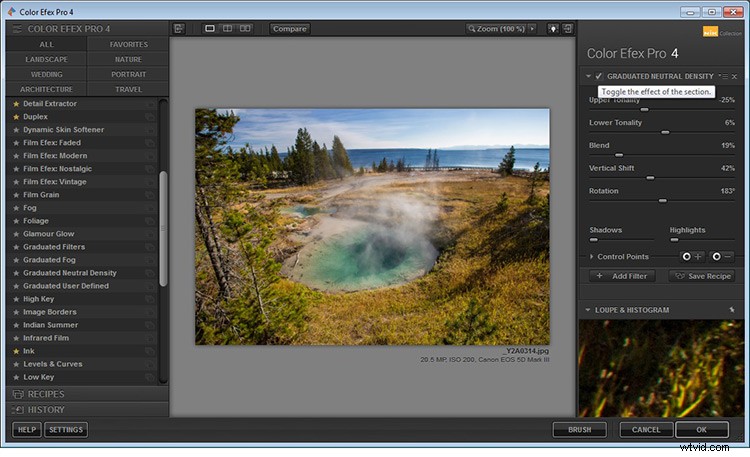
Nik Collectionが利用する素晴らしい機能は、コントロールポイントと呼ばれ、各プラグインで利用できます。コントロールポイントは、その名前が示すように、選択した選択した領域へのフィルターの適用を制御する方法です。さまざまなプラグインについて説明しているので、以下で参照および詳しく説明するので、これに注意してください。
アナログEfexPro
古いカメラで作成された画像が好きな場合、または写真にヴィンテージの外観を追加したい場合は、AnalogEfexProが魅力的なセットになる可能性があります。何年も前に写真家が使用していた技術に敬意を表するよう努めており、画像を過去にさかのぼることができます。

元の画像(左)
Analog Efex Pro:ウェットプレートプリセットが適用されました(右)
上のサンプル画像では、仕上げは、Analog Efex Pro 2で利用可能な「ウェットプレート」プリセットオプションの1つであり、過去の代替処理技術に触発されています。ウェットプレートに加えて、左側のパネルのプリセットフィルターには、クラシックカメラ、ビンテージカメラ、トイカメラ、人気のある二重露光などがあります。これらはすべて、画像に独自のスタイルを与えるためにほとんど労力を必要としません。
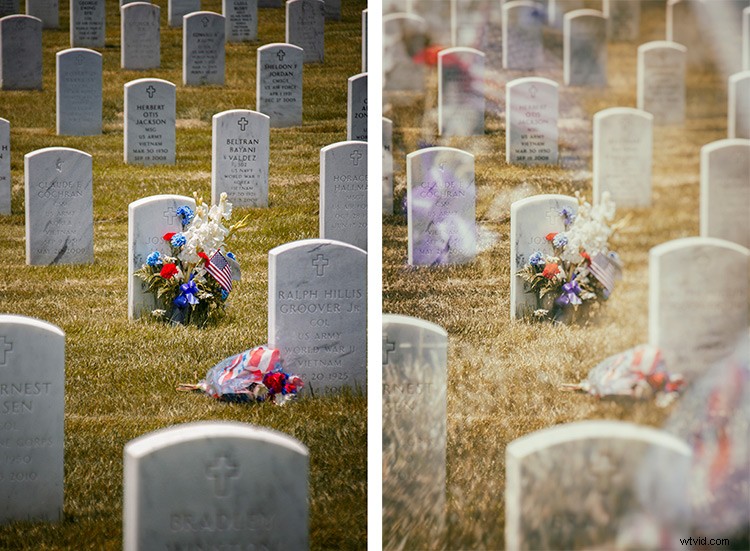
元の画像の編集(左)
Analog Efex Pro:二重露光プリセットが適用されました(右)
数回クリックするだけで、この手法のアプリケーションは、暗室で確立された処理技術、またはカメラ内の二重露光を模倣しようとします。各フィルターは、右側のパネルに含まれているスライダーとカーブ調整を使用して、必要に応じてさらに微調整できます。汚れや傷を追加して、年齢感を作り出し、デジタル写真にフィルムのような感触を与えることもできます。
Color Efex Pro
Color Efex Proは、写真を強化したり、よりクリエイティブに仕上げたりできるビジュアルプリセットのコレクションです。このセットには55個のフィルターがありますが、フィルターを積み重ねることができるため、可能性は無限大です。カスタマイズした組み合わせもプリセットとして保存できるので、ワンクリックで同じ処理を他の画像に簡単に適用できます。

元の画像

Color Efex Pro 4:天窓プリセットが適用されました
上記のLighthouseの例では、ガラス加温フィルターをシミュレートするSkylightプリセットフィルターが使用されています。それは青い色かぶりのいくつかを取り除き、より心地よい効果のために写真の色をインテリジェントに暖めます。適切なサブオプションを使用して、これを必要なだけ強烈にすることができますが、場合によっては、少ないほうが多いこともあります。

元の画像(左)
Color Efex Pro 4:色調コントラストプリセットが適用されました(右)
上の写真では、色調コントラストプリセットが適用されています。このプリセットは、コントラストと光のレベルを小さなスケールで調整するだけでなく、画像にテクスチャを引き出します。スライダーを使用すると、最終結果がどの程度動的になるかに影響を与えることができます。

元の画像(左)
Color Efex Pro 4:ホワイトニュートラライザープリセットが適用されました(右)
上の写真の雪のように、白をポップする必要がある場合があります。ホワイトニュートラライザーフィルターは、明るいオブジェクトから色かぶりを取り除き、写真の他の色に影響を与えることなく、明るく鮮明な白を作成するために使用できます。花嫁のドレスや、雪や壁などの大きな白の広がりに非常に役立ちます。
Color Efex Proの非常に優れた機能は、画像上に複数のフィルターを重ねることができることです。
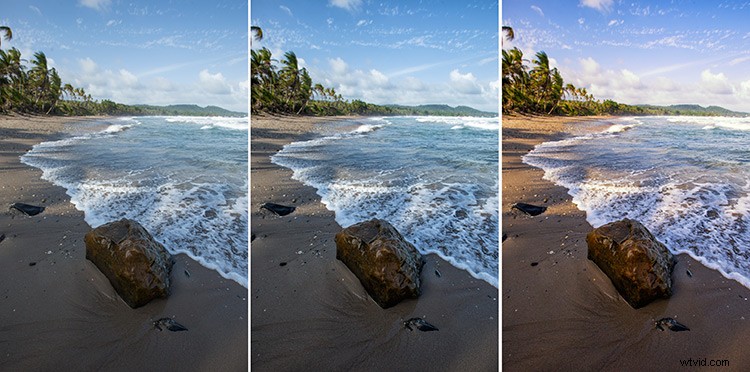
元の画像(左)
Color Efex Pro 4:色調コントラスト(中央)
Color Efex Pro 4:太陽光フィルター(右)
示されている例では、色調コントラストプリセットが元の画像に適用され、次に太陽光フィルターでレイヤー化されています。レイヤリングは、最終的な編集の無限の可能性に相当します。
Dfine
Dfineは、ノイズリダクションに対するNikの答えです。画像のノイズ特性は、露出の長さ、ISO設定、さらにはカメラに基づく温度によっても異なります。 Dfineは画像の領域を選択し、「ノイズプロファイル」を生成します。これにより、エッジを保持しながら写真のノイズをすばやく低減でき、ワンクリックで計算されたノイズリダクションが画像に適用されます。
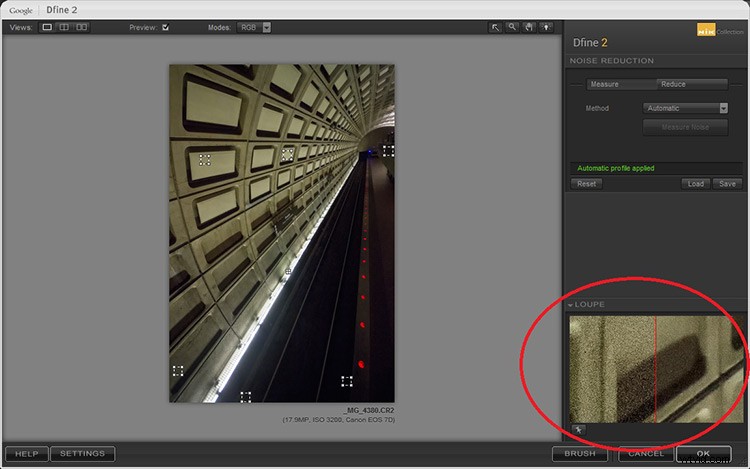
上の画像の小さな四角は、ソフトウェアがノイズ測定を必要とする領域であると判断したものを示しています。ルーペビュー(赤で囲まれた)は、右側に適用されたノイズリダクションを示しています–このビューは100%です。
右側のパネルの「縮小」サブオプションは、コントラストまたは色のいずれかを介して、ノイズを取り除くための2つの主要な方法を提供します。これらの調整はどちらも画像への影響が異なるため、調整して、どちらが画像に適しているかを確認してください。
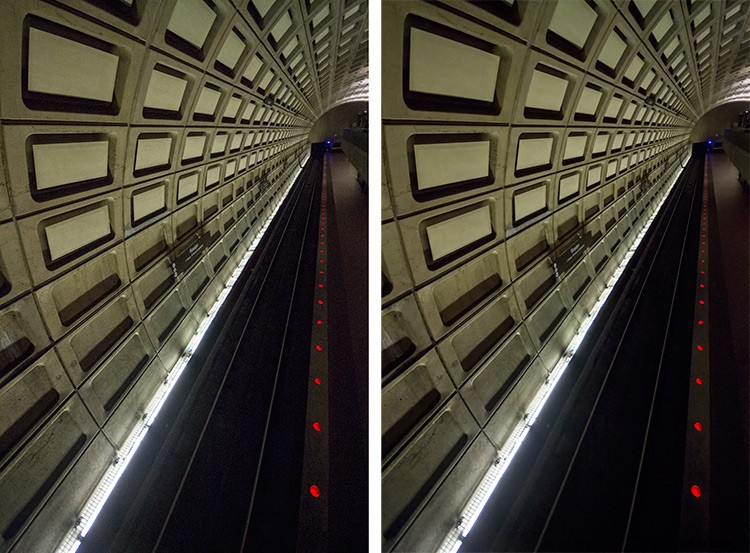
元の画像(左)
Dfine 2:自動ノイズリダクションが適用されました(右)
また、JPEG圧縮アーティファクトの削除やバンド解除など、さらに改良するためのいくつかの有用なグローバル調整も含まれています。
Dfineのコントロールポイントを使用すると、ノイズリダクションを選択的に適用できます。これにより、画像のさまざまな領域でノイズリダクションの強度を増減できます。したがって、Defineは必要なノイズリダクションを自動計算しますが、ノイズ処理の制御を維持することができます。
HDR Efex Pro
ハイダイナミックレンジ(HDR)イメージングは、長年にわたってさまざまな応答があった処理技術です。それは数年前は流行のテクニックでしたが、その後、肉眼で利用できるシーンのすべての詳細を抽出するツールとして使用されるようになりました。 HDRは、写真の最も暗い影と最も明るい部分の違いを調べることで、やり過ぎたり、微妙に使用したりすることができます。
HDR Efex Proは、このタイプの処理に対するNikの貢献です。さまざまな露出でキャプチャされた複数の画像が、カメラ出力で作成できるよりもダイナミックレンジを反映する単一の画像に変換されます(ただし、カメラの進歩によりこれに対処し始めています)。
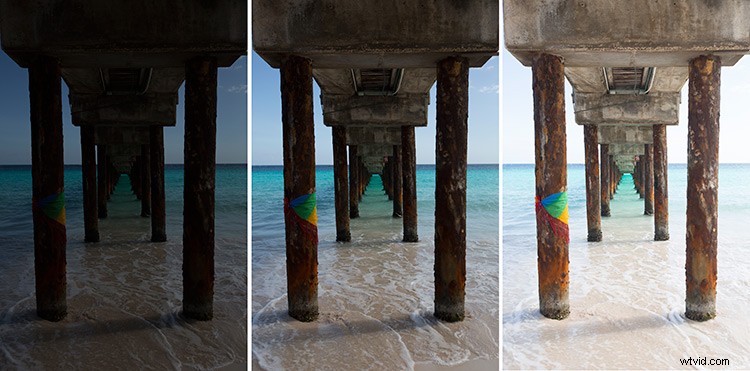
HDR編集用の元の画像
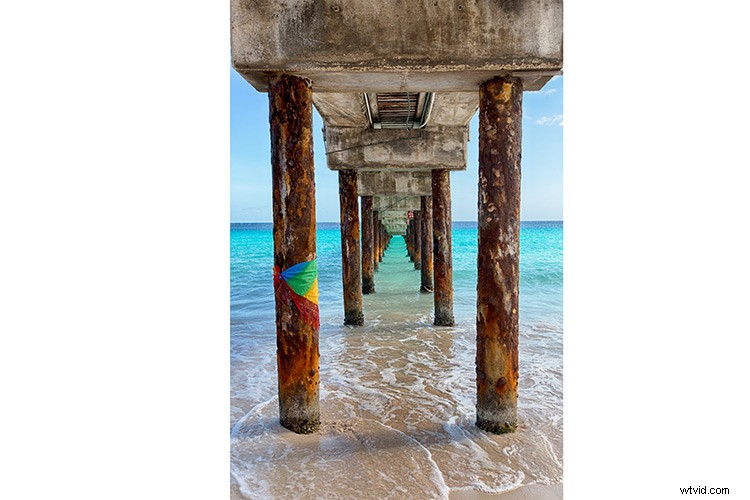
HDR EfexPro2を使用して結合された画像
上記の例では、3つの露出を組み合わせて、失われたハイライトとシャドウを色調調整で元に戻しています。この画像をプッシュして、よりリアルに、または反対方向に表示することもできます。
前任者(Photomatixなど)に加えて、HDR Efex Pro 2は、よりシンプルなプロセスと、最終画像の制御と微調整の向上、および色のレンダリングを向上させると主張する改良されたトーンマッピングエンジンを約束しました。すべてのツールは主観的なものですが、ゴースティングと色収差の低減が改善されたというNikの主張の一部を検証するだけでも、このHDRツールを試してみても害はありません。
Silver Efex Pro
Silver Efex Proは、白黒処理に重点を置いています。優れた白黒画像を作成できるプログラムはたくさんありますが、ダイナミックブライトネス、ソフトコントラスト、Amplify Whites、Amplify Blacks、高度なGrainEngineなどのさまざまな組み込みツールが優れた多様性を生み出します。
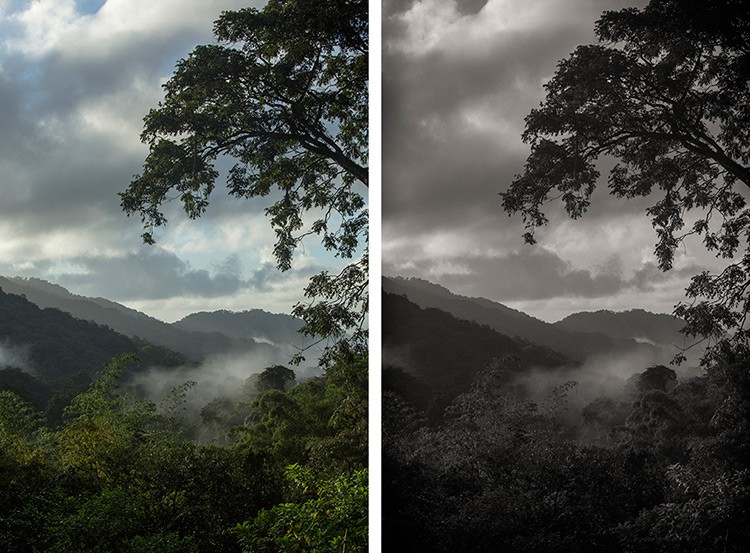
元の画像(左)
Silver Efex Pro 2:ダークセピアプリセットが適用されました(右)
Silver Efex Proにはさまざまなプリセットが付属しており、もちろん独自のプリセットを作成することもできます。これを行う最も簡単な方法は、既存のプリセットを使用し、調整を行ってカスタマイズし、後で他の画像に適用できるように保存することです。プリセットの保存は、画像セットを実行していて、写真の外観と仕上がりを同じにしたい場合に特に便利です。
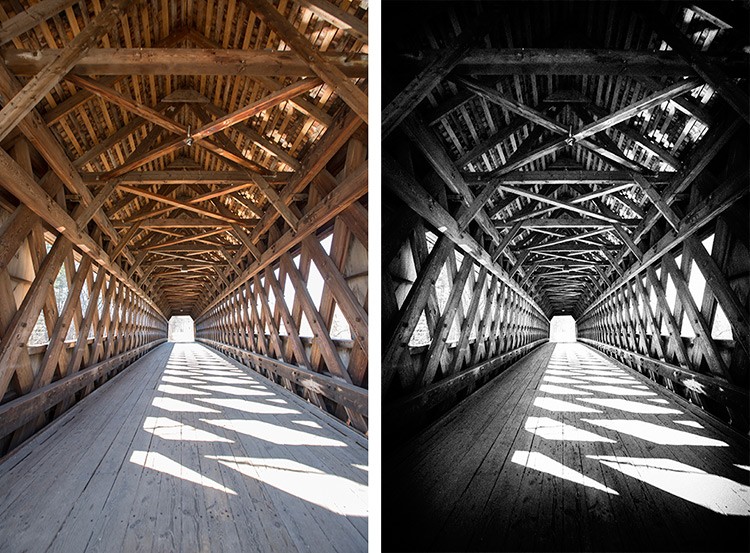
元の画像(左)
Silver Efex Pro 2:High Structureプリセットが適用されました(右)
このソフトウェアの構造は、シャープネスを追加することで写真に奥行きを加えます。白黒写真に興味があるなら、これは間違いなくあなたが遊んでみたいセットです。
Viveza
Vivezaは、マスクを作成せずに拡張機能を選択的に適用する簡単な方法です。はい、引き続きグローバルまたは画像全体の調整を行うことができますが、後で選択した領域のみを調整できると非常に便利です。ソフトウェアが変更をシームレスにブレンドすることを知って、構造、色、露出の変更を適用したり、選択した領域のみにシャドウリカバリを実行したりする可能性を想像してみてください。
変更する画像の任意の部分でコントロールポイントを使用できます。 Nik Collectionの他のソフトウェアと同様に、(コントロールポイントの)トップコントロールを使用すると、調整領域の半径/サイズを変更できます。
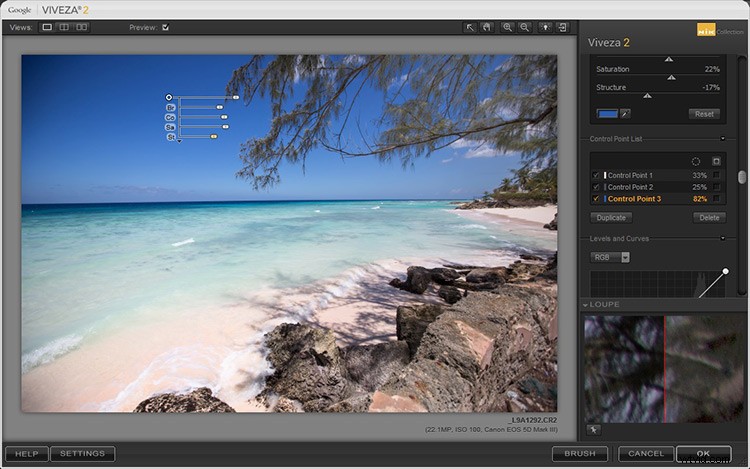
この画像に示されているコントロールポイントは青い空にあります。必要な外観に基づいて、この領域の半径のサイズを拡大または縮小できます。
右側のコントロールポイント(サブオプション)の横にあるチェックボックスをオンにすると、影響を受けるすべての領域が白で表示されるため、作業領域を調整するかどうかを決定できます。
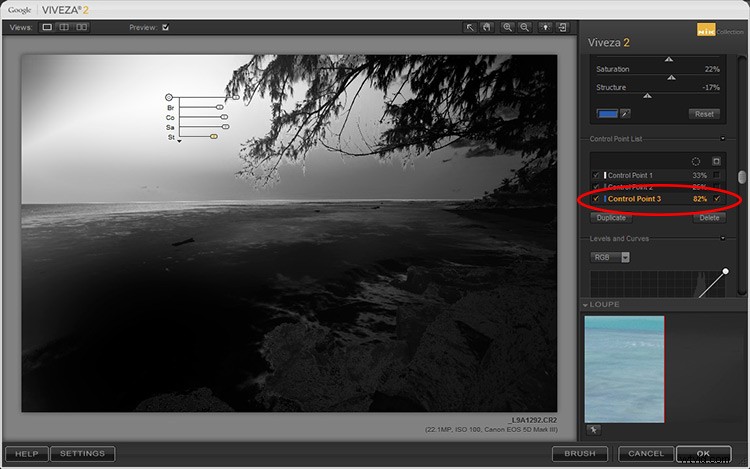
この例では、コントロールポイントは空と海の両方の青に影響を与えるため、調整は選択した半径のすべての青に適用されます(画像上で白で強調表示されています)。
選択範囲、マスク、または調整レイヤーは、正確に定義された領域を取得するための選択ツールですが、Vivezaのローカライズされた調整は周囲の領域と非常によく調和し、場合によってはより自然に見えます。
Sharpener Pro
画像のすべてがかみそりのように鮮明である必要はありませんが、鮮明な仕上がりと明確なエッジを得る最良の方法は、適切に焦点を合わせた画像から始めることです。キャプチャ後のシャープネスは、画像内の隣接するピクセルと重要なエッジの間のコントラストを高め、目を引き付けます。したがって、焦点が合っていない状態で撮影された写真のレスキュー要素とは対照的に、焦点の合った画像を強調するためにシャープネスが使用されます。
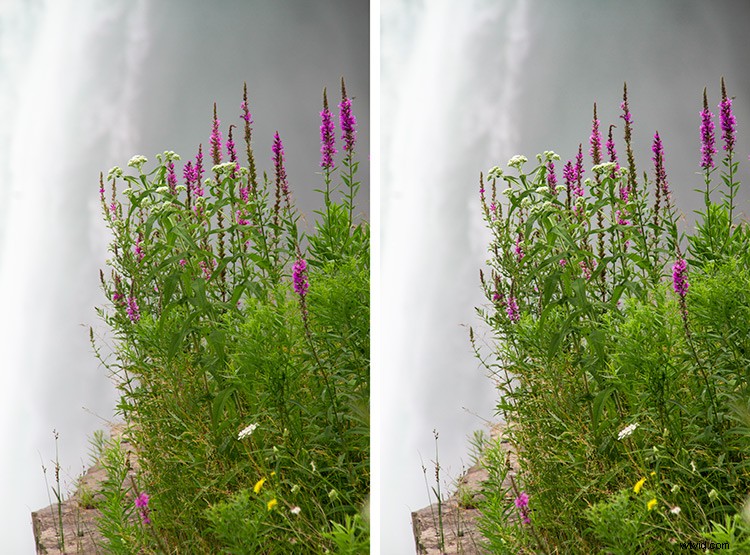
元の画像(左)
Sharpener Pro 3:エッジを表示するために適用(右)
上のサンプル画像では、ソフトウェアが適用するコントラスト効果を示すために、シャープネスが誇張されています。
Sharpener Proは当て推量の一部を取り除き、シャープネスを制御できるようにします。これは通常、画像処理の最後のステップです。コントロールポイントを使用すると、画像の一部を選択的にシャープにすることができ、変更を簡単に組み込むことができます。
結論
Nik Collectionの各セットの優れた機能は、複製レイヤーにエフェクトを適用することです。これは、レイヤーの不透明度を変更するだけで、エフェクトをダイヤルバックして元の画像とブレンドする場合に特に役立ちます。
各プラグインには大きな可能性があるため、恐れずに探索し、プリセットの組み合わせで創造性をテストし、コントロールポイントを試してみてください。これはユーザーフレンドリーなコレクションであり、これはプラスですが、やり過ぎを容易にすることもできます。
GoogleのNikコレクションのフィルタで処理された考えや画像の一部を共有してください。彼らはあなたのためにどのように働いてきましたか?あなたのお気に入りはどれですか?
